电信屏蔽端口范围
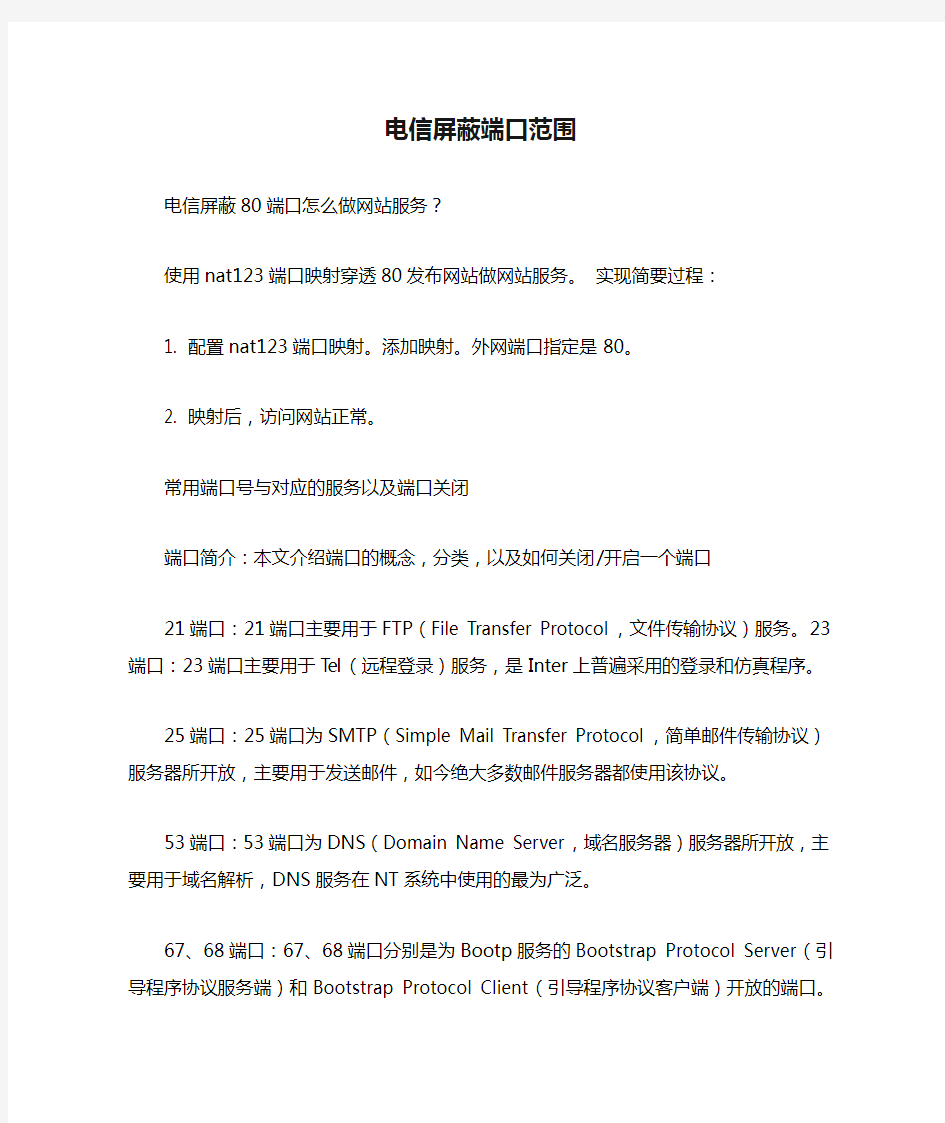
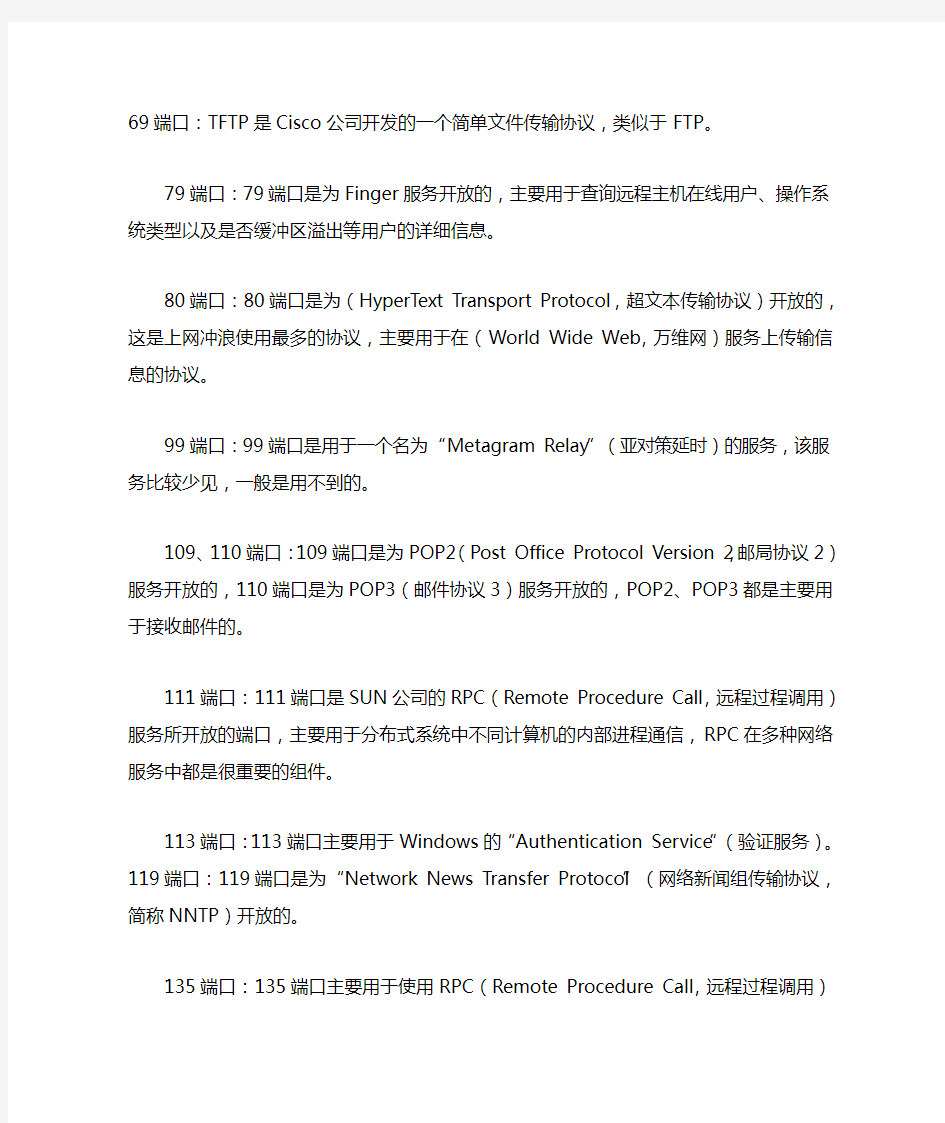
电信屏蔽端口范围
电信屏蔽80端口怎么做网站服务?
使用nat123端口映射穿透80发布网站做网站服务。实现简要过程:
1. 配置nat123端口映射。添加映射。外网端口指定是80。
2. 映射后,访问网站正常。
常用端口号与对应的服务以及端口关闭
端口简介:本文介绍端口的概念,分类,以及如何关闭/开启一个端口
21端口:21端口主要用于FTP(File Transfer Protocol,文件传输协议)服务。23端口:23端口主要用于Tel(远程登录)服务,是Inter上普遍采用的登录和仿真程序。
25端口:25端口为SMTP(Simple Mail Transfer Protocol,简单邮件传输协议)服务器所开放,主要用于发送邮件,如今绝大多数邮件服务器都使用该协议。
53端口:53端口为DNS(Domain Name Server,域名服务器)服务器所开放,主要用于域名解析,DNS服务在NT系统中使用的最为广泛。
67、68端口:67、68端口分别是为Bootp服务的Bootstrap Protocol Server(引导程序协议服务端)和Bootstrap Protocol Client(引导程序协议客户端)开放的端口。69端口:TFTP是Cisco 公司开发的一个简单文件传输协议,类似于FTP。
79端口:79端口是为Finger服务开放的,主要用于查询远程主
机在线用户、操作系统类型以及是否缓冲区溢出等用户的详细信息。 80端口:80端口是为(HyperText Transport Protocol,超文本传输协议)开放的,这是上网冲浪使用最多的协议,主要用于在(World Wide Web,万维网)服务上传输信息的协议。
99端口:99端口是用于一个名为“Metagram Relay”(亚对策延时)的服务,该服务比较少见,一般是用不到的。
109、110端口:109端口是为POP2(Post Office Protocol Version 2,邮局协议2)服务开放的,110端口是为POP3(邮件协议3)服务开放的,POP2、POP3都是主要用于接收邮件的。
111端口:111端口是SUN公司的RPC(Remote Procedure Call,远程过程调用)服务所开放的端口,主要用于分布式系统中不同计算机的内部进程通信,RPC在多种网络服务中都是很重要的组件。
113端口:113端口主要用于Windows的“Authentication Service”(验证服务)。119端口:119端口是为“Network News Transfer Protocol”(网络新闻组传输协议,简称NNTP)开放的。
135端口:135端口主要用于使用RPC(Remote Procedure Call,远程过程调用)协议并提供D(分布式组件对象模型)服务。
137端口:137端口主要用于“NetBIOS Name Service”(NetBIOS 名称服务)。
139端口:139端口是为“NetBIOS Session Service”提供的,
主要用于提供Windows文件和打印机共享以及Unix中的Samba服务。
143端口:143端口主要是用于“Inter Message Aess Protocol”v2(Inter消息访问协议,简称IMAP)。
161端口:161端口是用于“Simple Network Management Protocol”(简单网络管理协议,简称SNMP)。
443端口:43端口即网页浏览端口,主要是用于S服务,是提供加密和通过安全端口传输的另一种。
554端口:554端口默认情况下用于“Real Time Streaming Protocol”(实时流协议,简称RTSP)。
1024端口:1024端口一般不固定分配给某个服务,在英文中的解释是“Reserved”(保留)。
1080端口:1080端口是Socks代理服务使用的端口,大家平时上网使用的服务使用的是协议的代理服务。
1755端口:1755端口默认情况下用于“Microsoft Media Server”(微软媒体服务器,简称MMS)。
4000端口:4000端口是用于大家经常使用的QQ聊天工具的,再细说就是为QQ客户端开放的端口,QQ服务端使用的端口是8000。
5554端口:在今年4月30日就报道出现了一种针对微软lsass
服务的新蠕虫病毒——震荡波(Worm.Sasser),该病毒可以利用TCP 5554端口开启一个FTP服务,主要被用于病毒的传播。
5632端口:5632端口是被大家所熟悉的远程控制软件pcAnywhere 所开启的端口。8080端口:8080端口同80端口,是被用于代理服务的,可以实现网页端口概念
在网络技术中,端口(Port)大致有两种意思:一是物理意义上的端口,比如,ADSL Modem、集线器、交换机、路由器用于连接其他网络设备的接口,如RJ-45端口、SC端口等等。二是逻辑意义上的端口,一般是指TCP/IP协议中的端口,端口号的范围从0到65535,比如用于浏览网页服务的80端口,用于FTP服务的21端口等等。我们这里将要介绍的就是逻辑意义上的端口。
端口分类
逻辑意义上的端口有多种分类标准,下面将介绍两种常见的分类: 1. 按端口号分布划分
(1)知名端口(Well-Known Ports)
知名端口即众所周知的端口号,范围从0到1023,这些端口号一般固定分配给一些服务。比如21端口分配给FTP服务,25端口分配给SMTP(简单邮件传输协议)服务,80端口分配给服务,135端口分配给RPC(远程过程调用)服务等等。
(2)动态端口(Dynamic Ports)
动态端口的范围从1024到65535,这些端口号一般不固定分配给某个服务,也就是说许多服务都可以使用这些端口。只要运行的程序向系统提出访问网络的申请,那么系统就可以从这些端口号中分配一个供该程序使用。比如1024端口就是分配给第一个向系统发出申请的程序。在关闭程序进程后,就会释放所占用的端口号。
不过,动态端口也常常被病毒木马程序所利用,如冰河默认连接端口是7626、WAY 2.4是8011、Netspy 3.0是7306、YAI病毒是1024等等。
2. 按协议类型划分
按协议类型划分,可以分为TCP、UDP、IP和ICMP(Inter控制消息协议)等端口。下面主要介绍TCP和UDP端口:
(1)TCP端口
TCP端口,即传输控制协议端口,需要在客户端和服务器之间建立连接,这样可以提供可靠的数据传输。常见的包括FTP服务的21端口,Tel服务的23端口,SMTP服务的25端口,以及服务的80端口等等。
(2)UDP端口
UDP端口,即用户数据包协议端口,无需在客户端和服务器之间建立连接,安全性得不到保障。常见的有DNS服务的53端口,SNMP (简单网络管理协议)服务的161端口,QQ使用的8000和4000端口等等。
查看端口
在Windows 2000/XP/Server xx中要查看端口,可以使用Netstat 命令:
依次点击“开始→运行”,键入“cmd”并回车,打开命令提示符窗口。在命令提示符状态下键入“stat -a -n”,按下回车键后就可以看到以数字形式显示的TCP和UDP连接的端口号及状态(如图)。
小知识:Netstat命令用法
命令格式:Netstat-a -e -n -o -s
-a 表示显示所有活动的TCP连接以及计算机监听的TCP和UDP
端口。
-e 表示显示以太网发送和接收的字节数、数据包数等。
-n 表示只以数字形式显示所有活动的TCP连接的地址和端口号。
-o 表示显示活动的TCP连接并包括每个连接的进程ID(PID)。
-s 表示按协议显示各种连接的统计信息,包括端口号。
关闭/开启端口
在介绍各种端口的作用前,这里先介绍一下在Windows中如何关
闭/打开端口,因为默认的情况下,有很多不安全的或没有什么用的
端口是开启的,比如Tel服务的23端口、FTP服务的21端口、SMTP 服务的25端口、RPC服务的135端口等等。为了保证系统的安全性,我们可以通过下面的方法来关闭/开启端口。
关闭端口
比如在Windows 2000/XP中关闭SMTP服务的25端口,可以这样做:首先打开“控制面板”,双击“管理工具”,再双击“服务”。接着在打开的服务窗口中找到并双击“Simple Mail Transfer Protocol (SMTP)”服务,单击“停止”按钮来停止该服务,然后
在“启动类型”中选择“已禁用”,最后单击“确定”按钮即可。这样,关闭了SMTP服务就相当于关闭了对应的端口。
开启端口
如果要开启该端口只要先在“启动类型”选择“自动”,单击“确定”按钮,再打开该服务,在“服务状态”中单击“启动”按钮即可启用该端口,最后,单击“确定”按钮即可。
提示:在Windows 98中没有“服务”选项,你可以使用防火墙的规则设置功能来关闭/开启端口。
79端口
端口说明:79端口是为Finger服务开放的,主要用于查询远程
主机在线用户、操作系统类型以及是否缓冲区溢出等用户的详细信息。比如要显示远程计算机上的user01用户的信息,可以在命令行中键
入“finger user01@”即可。
操作建议:建议关闭该端口。
80端口
端口说明:80端口是为(HyperText Transport Protocol,超文本传输协议)开放的,这是上网冲浪使用最多的协议,主要用于在(World Wide Web,万维网)服务上传输信息的协议。我们可以通过地址加“:80”(即常说的“网址”)来访问网站的,
比如.:80,因为浏览网页服务默认的端口号是80,所以只要输入网址,不用输入“:80”。
端口漏洞:有些木马程序可以利用80端口来攻击计算机的,比如Executor、RingZero等。
操作建议:为了能正常上网冲浪,我们必须开启80端口。
109与110端口
端口说明:109端口是为POP2(Post Office Protocol Version 2,邮局协议2)服务开放的,110端口是为POP3(邮件协议3)服务开放的,POP2、POP3都是主要用于接收邮件的,目前POP3使用的比较多,许多服务器都同时支持POP2和POP3。客户端可以使用POP3协议来访问服务端的邮件服务,如今ISP的绝大多数邮件服务器都是使用该协议。在使用电子邮件客户端程序的时候,会要求输入POP3服务器地址,默认情况下使用的就是110端口(如图)。
端口漏洞:POP2、POP3在提供邮件接收服务的同时,也出现了不少的漏洞。单单POP3服务在用户名和密码交换缓冲区溢出的漏洞就不少于20个,比如WebEasyMail POP3 Server合法用户名信息泄露漏洞,通过该漏洞远程攻击者可以验证用户账户的存在。另外,110端口也被ProMailtrojan等木马程序所利用,通过110端口可以窃取POP账号用户名和密码。
操作建议:如果是执行邮件服务器,可以打开该端口。
135端口
端口说明:135端口主要用于使用RPC(Remote Procedure Call,远程过程调用)协议并提供D(分布式组件对象模型)服务,通过RPC 可以保证在一台计算机上运行的程序可以顺利地执行远程计算机上的代码;使用D可以通过网络直接进行通信,能够跨包括协议在内的多种网络传输。
端口漏洞:相信去年很多Windows 2000和Windows XP用户都中了“冲击波”病毒,该病毒就是利用RPC漏洞来攻击计算机的。RPC
本身在处理通过TCP/IP的消息交换部分有一个漏洞,该漏洞是由于错误地处理格式不正确的消息造成的。该漏洞会影响到RPC与D之间的一个接口,该接口侦听的端口就是135。
操作建议:为了避免“冲击波”病毒的攻击,建议关闭该端口
137端口
端口说明:137端口主要用于“NetBIOS Name Service”(NetBIOS 名称服务),属于UDP端口,使用者只需要向局域网或互联网上的某台计算机的137端口发送一个请求,就可以获取该计算机的名称、注册用户名,以及是否安装主域控制器、IIS是否正在运行等信息。
重分悬赏破解电信屏蔽上网的软件现在越来越多的地方电信单
方面屏蔽因路由共享上网的电脑,我们学校很变态,学校根电信签订了协议,学生宿舍只有电信的网络,网通的网络不让进校园(其实现在我们这边电信的网络是最差劲的,电信包年800只有一兆,网通包年400,而且是两兆)我们学生宿舍电脑很多,但是以前一起共享上网的网络现在被电信屏蔽了,只能同时上两台电脑,让我们很恼火,我们现在想在互联网上求一款可以反电信屏蔽的软件,让我们跟中国电信斗争到底,请更多的电信上网受害者加入我们的行列吧,有会写程序的高手可以写几个反屏蔽软件让我们共享一下啊,谢谢大虾了啊 ADSL共享上网有两种方式,一种是代理,一种是地址翻译(NAT),大家常说的路由方式其实就是NAT方式,其实路由和NAT的原理还是有区别的,这里不作讨论,现在的ADSL猫一般都有NAT的功能,用它本身的功能实现共享上网是比经济方便,本文主要讨论这种方式。
要想阻断一台以上的计算机上网必须能发现共享后边的机器是否多
于一台,NAT的工作原理如图一所示,经过NAT转换后访问外网的内网的计算机的地址都变成了192.168.0.1而且MAC地址也转换成了ADSL的MAC地址,也就是说,从原理上讲,直接在ADSL出口抓经过NAT转换的包是不能发现到底有几台机器在上网。那是如何发现的呢?经过研究发现它是采用多种方法探测用户是否用共享方式上网,从而进行限制,下面分别进行破解:
一.检查同一IP地址的数据包中是否有不同的MAC地址,如果是
则判定用户共享上网。破解的办法是把每台机的MAC地址改为一样.
修改的方法如下:
首先要获取本机的MAC:MAC地址是固化在网卡上串行EEPROM中
的物理地址,通常有48位长。以太网交换机根据某条信息包头中的MAC源地址和MAC目的地址实现包的交换和传递。⑴在Windows
98/Me中,依次单击“开始”→“运行”→输入“winipcfg”→回车。⑵在Windows 2000/XP中,依次单击“开始”→“运行”→输
入“CMD”→回车→输入“ipconfig /all”→回车。
或者右键本地连接图标、选择状态然后点击支持选项卡,这里“详细信息”中包含有MAC和其它重要网络参数。
1、如果你的网卡驱动有直接提供克隆MAC地址功能,如RealTek
公司出的RTL8139芯片,那恭喜你了,点击“开始→设置→控制面板”,双击“网络和拨号连接”,右键点击需要修改MAC地址的网卡图标,并选择“属性”。在“常规”选项卡中,点击“配置”按钮,点击“高
级”选项卡。在“属性”区,你应该可以看到一个称作“Network Address”或“Locally Administered Address”的项目,点击它,在右侧“值”的下方,输入你要指定的MAC地址值。要连续输入12个数字或字母,不要在其间输入“-”。重新启动一次系统后设置就会生效了(Windows 98和Windows 2000/XP用户操作略有区别,请参照系统说明操作)
2、如果你的网卡驱动没有提供克隆MAC地址功能,那下面分别提供一些方法,希望能找到一个适合你的
WIN98下:
a.在"网上邻居"图标上点右键,选择"属性",出来一个"网络"对话框,在"配置"框中,双击你要修改的网卡,出来一个网卡属性对话框。在"高级"选项中,也是点击"属性"标识下的"Network Address"项,在右边的两个单选项中选择上面一个,再在框中输入你要修改的网卡MAC地址,点"确定"后,系统会提示你重新启动。重新启动后,你的网卡地址就告修改成功!!
b.点击“开始→运行”,键入“winipcfg”,选择你要修改的网卡,并记录MAC地址值。点击“开始→运行”,输入“regedit”运行注册表器(在修改注册表前,一定要先备份注册表),依据注册表树状结构,依次找到
“HKEY_LOCAL_MACHINE\System\CurrentControlSet\Services\Clas s\Net”,你会看到类似
“0000”、“0001”、“0002”等样子的子键。从“0000”子键开始点击,依次查找子键下的“DriverDesc”键的内容,直到找到
与我们查找的目标完全相同的网卡注册表信息为止。当找到正确的网卡后,点击下拉式菜单“→新建→字符串”,串的名称为“workaddress”,在新建的“workaddress”串名称上双击鼠标,就可以输入数值了。输入你指定的新的MAC地址值。新的MAC地址应该是一个12位的数字或字母,其间没有“-”,类似“00C095ECB761”的样子。
有两种方法激活新的MAC地址:
如果你使用的是普通内置网卡,就必须重新启动计算机来使修改生效。
如果你使用的是PCMCIA卡,你可以按照下面的步骤操作而不必重新启动操作系统:运行winipcfg,选择并释放DHCP设置,关闭winipcfg。打开控制面板或系统托盘“PC Card (PCMCIA)”,停止并弹出PCMCIA网卡。重新插入PCMCIA网卡,打开winipcfg,选择并刷新DHCP设置,运行winipcfg,确定修改的MAC地址已生效
WIN2000下:
a.在桌面上网上邻居图标上点右键,选"属性",在出来的"网络和拨号连接"窗口中一般有两个图标,一个是"新建连接"图标,一个是"我的连接"图标。如果你的机器上有两个网卡的话,那就有三个图标了。如果你只有一个网卡,那就在"我的连接"图标上点右键,选"属性",会出来一个"我的连接属性"的窗口。在图口上部有一个"连接时使用:"的标识,下面就是你机器上的网卡型号了。在下面有一个"配置"按钮,点击该按钮后就进入了网卡的属性对话框了,这个对话
框中有五个属性页,点击第二项"高级"页,在"属性"标识下有两项:一个是"Link Speed/Duplex Mode",这是设置网卡工作速率的,我们
需要改的是下面一个"Network Address",点击该项,在对话框右边的"值"标识下有两个单选项,默认得是"不存在" ,我们只要选中上面
一个单选项,然后在右边的框中输入你想改的网卡MAC地址,点"确定",等待一会儿,网卡地址就改好了,你甚至不用停用网卡!
你也可以在"设置管理器"中,打开网卡的属性页来修改,效果一样。
b.1.在“HKEY_LOCAL_
MACHINE\SYSTEM\CurrentControlSet\Control\Class\4D36E972-E32
5-11CE-BFC1-08002BE10318\0000、0001、0002”等主键下,因
为你有可能安装了不止一块网卡,所以在这个主键下馍能会有多个类似于“0000、0001”的主键,这时候你可以查找DriverDesc内容为
你要修改的网卡的描述相吻合的主键,如“0000”。
2.在上面提到的主键下,添一个字符串,名字为“NetworkAddress”,把它的值设为你要的MAC地址,要连续写如“001010101010”。
3.然后到主键下“NDI\params”中添加一项“NetworkAddress”
的主键值,在该主键下添加名为“default”的字符串,值写要设的MAC地址,要连续写,如“001010101010”。
【注】实际上这只是设置在后面提到的高级属性中的“初始值”,实际使用的MAC地址还是取决于在第2点中提到的“NetworkAddress”参数,而且一旦设置后,以后高级属性中值就是“NetworkAddress”给出的值而非“default”给出的了。
4.在“NetworkAddress”的主键下继续添加名为“ParamDesc”的字符串,其作用为指定“NetworkAddress”主键的描述,其值可为“MAC Address”(也可以随意设置,这只是个描
述,无关紧要,这个值将会在你以后直接修改MAC地址的时候作为描述出现),这样重新启动一次以后打开网络邻居的属性,双击相应网卡项会发现有一个高级设置,其下存在MAC Address (就是你在前面设置的ParamDesc,如图(^29041103a^)1)的选项,这就是你在第二步里在注册表中加的新项“NetworkAddress”,以后只要在此修改MAC地址就可以了。
5.关闭注册表器,重新启动,你的网卡地址已经改好了。打开网络邻居的属性,双击相应网卡项会发现有一个MAC Address的高级设置项。用于直接修改MAC地址,而且不需要重新启动就可以实现MAC 的随时更改。
WinXP下
大部分的网卡都可以通过在控制面板中修改网卡属性来更改其MAC地址。在“设备管理器中”,右键点击需要修改MAC地址的网卡图标,并选择“属性/高级”选项卡。在“属性”区,就可以看到一
个称作“Network Address”或其他相类似名字的的项目,点击它,在右侧“值”的下方,输入要指定的MAC地址值。要连续输入12个十六进制数字或字母,不要在其间输入“-”。
另外有几个可以修改MAC的软件都可以在XP/W2K下运行,大家可以去网上搜下,所以这里就不详细介绍了
linux下
需要用 #ifconfig eth0 down 先把网卡禁用 ,再用ifconfig eth0 hw ether 1234567890ab ,这样就可以改成功了
要想永久改,就在/etc/rc.d/rc.local里加上这三句(也可在
/etc/init.d/work里加下面三行)
ifconfig eth0 down
ifconfig eth0 hw ether 1234567890ab
ifconfig eth0 up
如果你想把网卡的MAC地址恢复原样,只要再次把"Network Address"项右边的单选项选择为下面一个"没有显示"再重新启动即可。在WIN2000下面是选择"不存在",当然也不用重新启动了。
二、通过SNMP(简单网络管理协议)来发现多机共享上网。有些路由器和ADSL猫内置SNMP服务,通过扫描软件(ipscan、superscan......)扫描一下,发现开着161端口,161是SNMP(简单网络管理协议)的服务端口,难道是通过SNMP协议发现的主机数量,用xscan对猫进行了漏洞扫描,果然有默认密码,登陆到猫的管理界面但是找不到关闭SNMP服务的地方,看来是留的后门,由此基本可
断定是通过SNMP协议发现的主机数。为了进一步证实,用SNMP的一个管理软件ActiveSNMP查看ADSL猫的连接情况,如图二所示,可以清楚地看出通过SNMP协议可以发现同时上网的主机数量。
解决办法:
1.如果该猫可以关闭SNMP协议,那就把SNMP用的161端口禁止就行了.使用路由器或打开ADSL猫的路由模式共享上网的朋友可以进入管理界面有关闭SNMP选项的关掉它。如果猫的管理界面无关闭SNMP选项的只好买一个没有SNMP服务的路由器,例如TP-LINK
TL-R400,放到adsl moden和hub中间,如下图.在该路由器中再做一个NAT服务,这样进到ADSL猫中的就是一个地址,这样就解决了共享上网。注意在路由器中要关闭SNMP协议。
2.修改配置文件,可以将配置转换成一个文件,用二进制工具修改默认密码,然后再加载到猫中,这只是一种思路,没有试过
三、监测并发的端口数,并发端口多于设定数判定为共享。
这是一个令人哭笑不得的设定,“网络尖兵”不停扫描用户打开的端口数,多于设定值的就判断是共享,有时连按几次F5键它是认为是共享,连单用户上网也受到了影响,这个就没法破解了(除非你把网络尖兵黑了),俺这里的解决办法是装成无辜的用户到ISP的客服电话大骂,并声明搞不好就换ISP,一会儿网络就正常了。
四、“网络尖兵”还使用了的方法从共享的计算机中探测到共享的信息,目前解决的办法是所有共享的客户机均要安装防火墙,把安全的级别设为最高,因条件有限,只试用了几种防火墙,发觉金山网
镖V(/Soft_Show.asp?SoftID=10)有用,把IP配置规则里面所有的允许别人访问本机规则统统不要,允许PING本机不要,防止ICMP,IGMP 攻击也要勾选。如果是WINXP,要打开网卡的网络防火墙。
采取以上破解的办法后,在自己的局域网不能看到本机,而且WINXP打开网卡的网络防火墙后,在QQ不能传送文件,网速有所减慢,但总算又可以共享了,如果有好的办法,也请大家告知。
破解中国电信adsl共享上网限制
下载地址:/Soft/UploadSoft/xx07/xx0706234019228.exe 软件
介绍:
特点: 1.使用单网卡使用单网卡共享上网的方式可以免去购买
多余网卡的费用,而且不存在任何性能上的问题。
2.不需要设置专门的服务器每台电脑都需要安装此软件,先开机的电脑将成为服务器。当服务器关机后,其它电脑将会自动成为服务器,保证网络可以继续使用。
3.无缝切换当服务器关机,客户机切换到服务器的过程中,可以保证客户机中正在进行中的游戏不会中断。无缝切换已经在大多数游戏中测试过,包括CS、Quake、联众世界等。
4.虚拟网络当你使用SyGate之类支持单网卡共享的软件时,可
能会导致你所在小区其他的用户也会从你这里上网,影响他人的使用,到时你的宽带运营商可能就会来找你的麻烦了:-(。使用HomeShare
可以设置自己的网络号,使你家庭中的电脑都处在一个虚拟的网络中,不影响小区其它家庭的网络使用。
注册信息:
产品序号:123456
产品密钥:1234567
姓名:冷血书生[O][DFCG][D.4s]
注册码:3653127501
实现方法:
STEP1:在三台计算机上均安装HomeShare软件。
STEP2:在A计算机的HOMESHARE配置界面将其IP地址设置为192.168.22.2,掩码为255.255.255.0,网关地址为192.168.22.1。在连接类型处选择pppoe,然后在下方出现的帐号设置处输入你的ADSL 帐号的用户名和密码,让HOMESHARE完成自动拨号。
STEP3:在B计算机上按照和A一样的配置进行设置,值得注意的是在IP地址设置处输入192.168.22.3,网关及掩码地址和A一样,另外在网络号处也要输入与A一致的数字。
STEP4:在C计算机上同样按照STEP3的方法进行设置,唯一区别是IP地址设置为192.168.22.4,而网关,掩码地址及网络号均要保持一致。
当全部设置完毕就实现了三台计算机通过HomeShare进行单网卡共享ADSL上网了。先开机并连上网的计算机将做为临时服务器供其他两台计算机上网使用,如果在上网过程中临时服务器关机或重启的话,另外两台计算机中的一台将立刻从客户机升级为临时服务器提供代理服务。
小提示:在实际使用中笔者发现由于连接在HUB上的所有设备都
处在一个广播域,而该软件在寻找服务器或ADSL猫时使用的就是广
播数据包,所以对于HOMESHARE软件中网关地址的设置并不那么苛刻,我们只要设置一个没有使用过的IP地址即可。笔者将IP设置为192.168.100.1,网关地址为10.1.1.1后同样可以工作。软件下方显示的状态为“已连接”。
问题解答:
1、网络服务提供商采取的是绑定MAC的方式限制上网,用HOMESHARE如何设置?
这里我们假定两台计算机使用HOMESHARE共享上网,A的MAC地
址为00-05-5d-e2-d4-d2,B的MAC地址为00-0a-eb-ba-51-bd,网络
服务提供商绑定的MAC地址为A的MAC地址。这时候我们需要在计算机A和B上的HOMESHARE的高级选项标签中的“使用固定MAC地址”前打勾,并在其后输入00-05-5d-e2-d4-d2这个地址,即服务提供商绑定的MAC地址。当然在给A设置之前应先将其MAC地址改成别的MAC地址,否则当B作服务器时,它用的其实就是A的MAC地址,如果这时A再上线,就会发生MAC地址冲突使网络中断。
内容仅供参考
使用URL跳转解决Web服务80端口被封问题Word版
使用URL跳转解决Web服务80端口被封问题随着宽带的普及,很多用户都喜欢使用ADSL路由器几个人一起共享上网。因为这样不仅上网的费用降低了,还可以和别人分享自己电脑上的各种资源。但是,许多宽带用户的ADSL路由器都没有修改默认的密码,使得黑客很容易就盗取到ADSL拨号的帐号密码用并来消费,给用户带来很大的损失。 例如,TP-LINK路由器的默认密码一般是”admin”,黑客可以使用它登陆到没有修改默认密码的TP-LINK路由器上,盗取用户的ADSL帐户和密码,然后到互连星空进行买Q币、看收费电影等消费。为此,不少用户都把这种情况投诉到了宽带运营商,而一些拨号接入宽带运营商为了避免这种情况的发生,从2004年开始逐渐在接入服务路由器上封闭互联网访问接入线路的80端口,作为解决问题的方法。 1.众所周知,Web服务是用80端口来通讯的。HTTP端口被封闭后,对于一般的上网用户是不会体现出来的,因为封锁的方向对于用户层面是IN,而用户通过浏览器打开网站进行访问的方向为OUT。可是,有不少的个人或公司采用在接入线路加上一台普通的兼容PC的方式来搭建互联网服务器,例如把公司的各种产品介绍做成一个Web站点,或建立个人的生活BLOG、相册等,以达到节省成本以及获得更高的性价比的目的。当宽带接入商封闭了IN方向的80端口后,互联网就访问不到用户服务器中的Web服务了。宽带运营商此举因此受到了互联网用户多方面的评击:到底封闭HTTP IN端口是为了避免粗心大意的用户造成损失,还是要大力推动服务器托管市场的发展呢?答案也只有宽带接入商自己才知道。 作为普通用户,Web IN方向端口被封闭后,我们只能改用其它端口向互联网提供Web服务。但问题随之而来了:更改WEB服务端口后,外网用户在访问该域名时,得必须在域名后加上端口号才能连接到WEB服务器,例如
端口被占用如何解决
端口被占用如何解决 经常,我们在启动应用的时候发现系统需要的端口被占用,如何知道谁占有了该端口,很多人都比较头疼,下面就介绍一种非常简单的方法,希望对大家有用 假如我们需要确定谁占用了我们的8080端口 1.可通过cmd ----》netstat -ano 指令查看所有的端口占用情况 C:\Users\Administrator>netstat -ano 活动连接 协议本地地址外部地址状态PID TCP 0.0.0.0:135 0.0.0.0:0 LISTENING 472 TCP 0.0.0.0:445 0.0.0.0:0 LISTENING 4 TCP 0.0.0.0:801 0.0.0.0:0 LISTENING 9524 TCP 0.0.0.0:3306 0.0.0.0:0 LISTENING 2416 TCP 0.0.0.0:5001 0.0.0.0:0 LISTENING 9524 TCP 0.0.0.0:7879 0.0.0.0:0 LISTENING 4860 TCP 0.0.0.0:8009 0.0.0.0:0 LISTENING 9524 TCP 0.0.0.0:8080 0.0.0.0:0 LISTENING 9524 TCP 0.0.0.0:49152 0.0.0.0:0 LISTENING 536 TCP 0.0.0.0:49153 0.0.0.0:0 LISTENING 1052 TCP 0.0.0.0:49157 0.0.0.0:0 LISTENING 616 TCP 0.0.0.0:49160 0.0.0.0:0 LISTENING 1116 TCP 0.0.0.0:49172 0.0.0.0:0 LISTENING 600 TCP 0.0.0.0:49202 0.0.0.0:0 LISTENING 2100 TCP 3.3.10.190:139 0.0.0.0:0 LISTENING 4 TCP 3.3.10.190:51248 10.1.1.3:9090 ESTABLISHED 4860 TCP 3.3.10.190:52308 10.10.34.22:80 ESTABLISHED 1280 TCP 127.0.0.1:4300 0.0.0.0:0 LISTENING 7060 TCP 127.0.0.1:4301 0.0.0.0:0 LISTENING 7060 TCP 127.0.0.1:8005 0.0.0.0:0 LISTENING 9524 TCP 127.0.0.1:8411 0.0.0.0:0 LISTENING 952 TCP 127.0.0.1:20001 0.0.0.0:0 LISTENING 2620 TCP 127.0.0.1:27382 0.0.0.0:0 LISTENING 3116 TCP 127.0.0.1:49220 127.0.0.1:62522 ESTABLISHED 4328 TCP 127.0.0.1:49392 127.0.0.1:49393 ESTABLISHED 4860 TCP 127.0.0.1:49393 127.0.0.1:49392 ESTABLISHED 4860 TCP 127.0.0.1:50176 127.0.0.1:50177 ESTABLISHED 4860 TCP 127.0.0.1:50177 127.0.0.1:50176 ESTABLISHED 4860 TCP 127.0.0.1:50183 127.0.0.1:50184 ESTABLISHED 6512 TCP 127.0.0.1:50184 127.0.0.1:50183 ESTABLISHED 6512 TCP 127.0.0.1:50437 127.0.0.1:50438 ESTABLISHED 4860
解决WindowsServer2008System进程占用80端口
解决Windows Server 2008 System进程占用80端口 我这台机子是64位系统 Netsata –ano 80 PID 4 在任管理器中是system NT Kernel&System 我查到有以下几个占用80端口 1.sql2008占用 解决: 如果只是关闭这个服务,用到SQL的时候还会打开可能不是这个问题把端口改成别的就可以了
2. World Wide Web Publishing Service 把这个服务关闭 3.还有可能是你服务器上还运行别的程序占用了,,,,,看看是哪个我的程序不需要IIS所以只可能是有一个用这个端口 把没用的端口关闭 4.windows2008server 这个程序也是占用80端口的如果不需要就把这个关闭吧 5. 80端口被占用,于是win+r 运行cmd 输入netstat -ano 可以看到80端口被PID4占用,于是打开任务管理器-进程-查看,选择列,勾选PID 可以看到pid 4 的被NT kernel & System 占用 该进程是Http.sys。它是http API的驱动组件,Http栈服务器。如果该端口被Http.sys占用,说明一些正在使用http.sys的应用程序在运行。 这就是阻止Apache运行的原因,因为Http.sys占用着80端口。 你可以按照下面步骤禁用http.sys: https://www.360docs.net/doc/aa1738953.html, stop http(*这个运行,提示无法停止需要你重启一下,,,在 你运行第二次的时候会提示有在停止或无启动*)
这个你可能看到有很多关联服务,先看一下这些你是否需要不要盲 目的下一步 在运行 Sc config http start= disabled 如果不成可能需要你重启一下在运行,,,,我这就重启了 在进行查看应该没有在占用80端口了
如何查看80端口是否被占用_端口被占用解决办法
80端口是否被占用的解决办法 一、问题描述 公司外网发布是必须使用80端口,可是每次tomcat启动时,总时报端口占用,如果将端口改为不用的端口,例如:8090等,就能正常启动使用。 二、问题分析 一般服务器安装MS SQL Server 2008 时,都要求安装IIS 5.0或6.0,此时,肯定时被IIS 占用了,如果你把IIS 端口号修改成其它的,重启IIS 后,80端口仍然被占用呢,那你就需要检测是否还有其它服务占用了。 三、问题检查及处理 先介绍一下我的服务器环境:Windows 2003 Server SP2,MS SQL Server 2008 R2 ,Tomcat 6.0 ,Sun JDK 1.6 和1.7版本。 检查端口占用常用方法有:使用Dos 命令检查或使用专用软件检查。 使用Dos 检查:在Dos 命令行中输入netstat -aon|findstr "80" 即可查看到端口被谁占用,我查时被System 占用,PID为4,使用进程查看器发现是系统自己的进程,所以没办法停用,如果停用,系统无法正常工作,并且重新启动电脑。 使用专用软件检查,例如:Active Ports软件,可以查看到什么端口被什么软件点用,安装位置是什么等,就可以直接定位,但是我的服务器还是显示为PID为4,程序为System 占用,声明:System不带.exe啊(有的进程为:System.exe,我的则不是) 处理方法:经仔细查找,发现是MS SQL Server 2008服务占用了80端口,此时启动SQL Server 配置管理器,进入后,将SQL Server Reporting Services 服务停用后即可,也不影响MS SQL Server 的正常使用。
ftp 21端口被占用解决办法
ftp 21端口被占用解决办法 (2012-05-16 09:17:12) 最近发现服务器 ftp 21端口被占用,在博客园里找到这个方法不错,来分享下。有时安装程序时,会出现XX端口被占用的情况,可以通过CMD命令查看什么程序占用 1. netstat -ano 查看相应端口对应程序的PID 例如: C:\>netstat -ano Active Connections Proto Local Address Foreign Address State PID TCP 0.0.0.0:135 0.0.0.0:0 LISTENING 1760 TCP 0.0.0.0:445 0.0.0.0:0 LISTENING 4 TCP 0.0.0.0:2967 0.0.0.0:0 LISTENING 660 TCP 0.0.0.0:3389 0.0.0.0:0 LISTENING 1712 TCP 0.0.0.0:3934 0.0.0.0:0 LISTENING 728 TCP 0.0.0.0:10700 0.0.0.0:0 LISTENING 4920 TCP 10.186.20.116:21 0.0.0.0:0 LISTENING272 TCP 10.186.20.116:80 0.0.0.0:0 LISTENING 4516 可查看到占用21端口的进程PID为272 2. tasklist查看相应的PID号的程序 tasklist /fi "pid eq PID" 例, C:\tasklist /fi "pid eq 272" 图像名 PID 会话名会话# 内存使用 ========================= ====== ================ ======== ============ ServUDaemon.exe 272 Console 0 3,980 K 3. 如果要释放该端口用tskill PID命令 例,如要释放21端口 tskill 272 --The End--
查看80端口以及端口被占用解决办法
如何查看80端口是否被占用以及端口被占用解决办法 进入CMD(注:win8系统没有开始-->运行,需要使用快捷键:win+R进入运行),输入netstat -ano就可以很清楚的看到本地80口占用程序的PID,然后再去任务管理器里查找到PID所对应的进程(如果任务管理器没有PID,查看-->选择列-->PID(进程标示符)勾上即可) 1、如何查看80端口是否被占用 开始--运行(或者win+R) 输入cmd 命令 进入命令提示符,输入netstat -ano 即可看到所有连接的PID 之后启动任务管理器
找到这个PID所对应的程序 如果任务管理器中没有PID这一项,可以在任务管理器中选"查看"-"选择列"
勾选pid,确定即可显示
经常,我们在启动应用的时候发现系统需要的端口被别的程序占用,如何知道谁占有了我们需要的端口,很多人都比较头疼,下面就介绍一种非常简单的方法,希望对大家有用 2、确定谁占用了我们的80端口以及解决办法 1)在windows命令行窗口下执行: C:>netstat -ano|findstr "80" TCP 127.0.0.1:80 0.0.0.0:0 LISTENING 2448 2)端口被进程号为2448的进程占用,继续执行下面命令: C:>tasklist|findstr"2448" thread.exe 2016 Console 0 16,064 K 3)C:>taskkill /pid 2448 /F 4)如果第二步查不到,那就开任务管理器,看哪个进程是2448或者thread.exe ,
然后杀之即可。 如果需要查看其他端口。把 80 改掉即可 补充:原来出现这个错误原因( 4)httpd.exe: Could not reliably determine the server's fully qualified domain na me, using 192.168.1.111 for ServerName)是因为DNS没配置好. 如果不想配置DNS, 就在httpd.conf , 在最前加入 ServerName localhost:80 即可 另外360安全卫士中的【流量防火墙】,查看网络连接就可以看一些端口的情况。
服务器端口被大量占用解决方法
用NetStat命令查看服务器端口时,发现服务器udp端口开放了好多,最少在1000个以上,,经过仔细仔细检查了一下,网上查阅到如下这个解决办法:先使用netstat -anb命令显示服务器上每个端口所对应的监听程序,因为显示的太多,无法一一看过来,所以只能采用: netstat -anb>C:\1.txt 命令,把输出结果存到C盘根目录下的1.txt文件中,慢慢查看. 查看后,得知所有这些udp端口均为dns.exe程序监听,这台服务器安装了DNS服务,难道中毒了? 在命令提示符下,输入: cd c: 切换C盘根目录,执行: dir dns.exe /s/a 命令进行全盘检索dns.exe程序,经过N久之后,系统检索出5个dns.exe 来,经过检索,这5个dns.exe均属于系统自带的,无任何问题,至此排除中毒的可能。 接着在Google中输入:dns.exe udp端口 得到结果显示为微软的KB951748和 KB951746补丁会导致此问题出现,原文如下: 复制代码代码如下: DNS 服务器安装补丁KB951748 KB951746 后通信的会话数量增大作者:smoile 日期:2008-10-27 12:31:39 在给单位的DNS服务器迁移的时候发现新的DNS服务器上的UDP会话数大得惊人,卸载了重装好是不行,苦闷了两天。今天早上给微软800打电话,可是要我给什么号,想不到技术支持也要验证正版!于是到微软社区发帖,想不到很快就有了回复。按照上面的方法卸载KB951748和 KB951746补丁,果然好了! 以上是网上给的方法,但是我查找了补丁,没发现以上两个补丁,然后,我就去删除了dns.exe这个程序(因为这个程序占用了大量端口),其中有一个不能删除,是进程在占用,查看到PID位1084,于是去关掉进程,删掉了dns.exe,然后再去查看netstat,发现udp占用的大量端口消失了。至此,这个问题应该算是解决了。
8080端口被占解决方法
一种方法:修改tomcat 端口。 另一种方法:查看占用85的端口是什么进程,将其杀掉就可以了, |评论 2009-7-26 19:51 爱珍之龙|二级 如果端口被占得话,可以试试把Tomcat的端口号改一下! |评论 2009-8-6 16:36 问答无度|一级 可以试试在任务管理器中把java.exe的进程关掉,再启动tomcat. |评论 ---------------------------------------------------------------------------------------------------------------------- 8080端口被其他的应用占用! 解决方案: 第一步,命令提示符号,执行命令:netstat –ano Active Connections Proto Loc al Address Foreign Address State PID TCP 0.0.0.0:8080 0.0.0.0:0 LISTENING 656 TCP 0.0.0.0:8080 0.0.0.0:0 LISTENING 656 可见,占用8080端口的进程的PID是656 第二步,命令提示符号,执行命令:tas k list 图像名PID 会话名会话# 内存使用 ========================= ====== ================ ======== ============ TNSLSNR.ex e 656 C onsol e 0 8,992 K 可见,该占用8080端口的进程是TNSLSNR.ex e 第三步,通过任务管理器,终止进程TNSLSNR.exe 第四步,重新启动tomc at,即可正常启动 ---------------------------------------------------------------------------------------------------------------------- 8080端口被占用的解决办法 8080端口,一般Tomcat、JBoss、Oracle默认都会使用这个端口! 所以就需要修改默认端口,让他们能一起协同工作。 《其实SQL2008中的“SQL Server Reporting Services (SQL2008)”服务如果自动启动的话也会占用8080端口,如果您暂时不使用SQL Server Reporting Services (SQL2008) 服务的话可以在“服务”里面先关掉,然后8080端口就会释放了就不用在修改默认端口了;》 1.Tomcat修改默认端口
win7下80端口被占用的解决方法
最近本人由于在电脑上同时安装了sql servers 2008 ,vs2010,同时搭配了php 的环境,但是,悲剧的事情发生了。Apache 经常打不开,原因当然是80端口被占用了,于是不停地百度谷歌,重装系统。。。。最近终于把问题给解决了。 首先介绍一种网上普遍的方法,就是查找占据80端口的进程,然后关闭它就行了。 1、运行cmd,然后输入netstat -ano,回车; 2、查看开头几行包含0.0.0.0:80的那一行最后的pid,为几个数字,把这几个数字记下来; 3、启动“任务管理器”——“进程”,在“工具栏”——“选择列”前面的框里打上勾; 4、然后找到与刚才那个pid对应的是哪个程序,很容易就会找到,就是它与0.0.0.0:80进行了绑定(bind); 结束这个进程,再点击Apache的Start按钮,终于出现了那个Running 。 但是上面的方法不适用我的情况。。因为我找不到pid=4的进程,于是另一方法。 Win7的80端口默认是被System进程占用的。 用如下方法可以解决System进程占用80端口的问题: 打开RegEdit:开始-运行-输入regedit-调出注册表 找到HKEY_LOCAL_MACHINE\SYSTEM\CurrentControlSet\Services\HTTP 找到一个DWORD值Start,将其改为0 重启电脑,System进程将不会占用80端口 就可以打开你的apache了 这种方法确实暂时解决了我的问题,应该就是这样的,但是后面又来问题了。Apache又无缘无故的打不开了。于是,最后终于发现了进程有个SQL Server Reporting Services ,这个是sql servers带有的,而且自动运行,关闭它,就可以了。但是切记,可能这个进程会自动打开,所以先把apache打开,这个的话后面SQL Server Reporting Services运行也不会占用80
架设PHP服务器80端口被占用的解决方法
最近把注意力集中到了网络新鲜事上面,逐渐的忘记了,原来我还是很喜欢技术的。嘿嘿,自恋下。 今天配置wamp,发现apache怎么也不给力,总是处于未启动状态,橘黄色的wamp图标在我看来,格外刺眼。怎么办?怎么办?? 好吧,进入正题,遇到apache无法启动的问题,首先考虑两点: 1、apache配置错误,常见于擅自改动了apache配置文件(httpd.conf)的同学。 2、端口占用,此时同学们应该关闭一切可能占用80端口的程序,比如迅雷什么的,因为wamp默认的端口就是80端口。 好了,这篇文章到这里应该就完了,但是并没有。因为有同学反映,就算注销了电脑什么都不开,照样不能启动wamp!! 那么我们来分析,为什么还不能启动,不错,还是端口被占用了,照这个思路下去,我们应该找个办法干掉那个占用了80端口的程序才行,恩,这样我们应该先找到是何方神圣占用了80端口。 方法如下: 1、不关你事win7还是XP,你都能找到开始摁钮吧?点击开始,然后win7在最下方是一个输入框,XP需要先点击“运行”,才出来输入框;就是这个输入框,你可以先盯着他看几秒,因为这里很关键,作为高手,或者伪高手都需要知道,windows命令是从这里输入开始的。步入正题,在这个输入框输入我们的第一个命令:CMD,然后回车。 2、现在出现在你眼前的是一个黑色的很不友好的文本框,这里很多童鞋会不由得心慌:擦,这么不友好,这不是黑客来的地方吗?哈哈,好了,再照我说的做,在这个黑色的命令行界面,你可以看到一个光标在闪,那里,你输入我们的第二个命令:netstat -ao,注意,中间有个空格。
3、然后在我们面前的会是列出一个长长的表单,其中第一列是本地地址例如127.0.0.1:987,前边这一串是IP地址,冒号后面那个是正在被占用的端口。我们需要找出80端口的那一行,然后记下他的PID。比如我的这个图中端口445的这一行,他的pid是4。 4、最后一步,也是很关键的一步,那就是打开资源管理器。很简单alt+ctrl+delete。出现如图界面:
如何查看80端口是否被占用_端口被占用解决办法
如何查看80端口是否被占用_端口被占用解决办法 进入CMD,输入netstat -ano就可以很清楚的看到本地80口占用程序的PID,然后再去任务管理器里查找到PID所对应的进程(如果任务管理器没有PID,查看-->选择列),原来是迅雷5给占用了,再去迅雷里查看设置,竟然BT的默认TCP 传输端口是80,改掉设置,IIS启动正常了。。。 ------------------------------------------------------------------------------------------------------------------- 如何查看80端口被占用 开始--运行--cmd --cmd 进入命令提示符,输入netstat -ano 即可看到所有连接的PID
之后启动任务管理器 找到这个PID所对应的程序
如果任务管理器中没有PID这一项,可以在任务管理器中选"查看"-"选择列"
勾选pid,确定即可显示
经常,我们在启动应用的时候发现系统需要的端口被别的程序占用,如何知道谁占有了我们需要的端口,很多人都比较头疼,下面就介绍一种非常简单的方法,希望对大家有用 假如我们需要确定谁占用了我们的80端口 1、Windows平台 在windows命令行窗口下执行: C:>netstat -aon|findstr "80" TCP 127.0.0.1:80 0.0.0.0:0 LISTENING 2448 看到了吗,端口被进程号为2448的进程占用,继续执行下面命令: C:>tasklist|findstr "2448" thread.exe 2016 Console 0 16,064 K 很清楚吧,thread占用了你的端口,Kill it 如果第二步查不到,那就开任务管理器,看哪个进程是2448,然后杀之即可。 如果需要查看其他端口。把 80 改掉即可
COM端口被占用在使用中的问题
COM端口被占用(在使用中)的问题 1.打开注册表 HKEY_LOCAL_MACHINE\SYSTEM\CurrentControlSet\Contr ol\COM Name Arbiter 把ComDB删除后重新尝试即可!(注:这样会重建所有COM 口)。如果还不行,重启电脑! 2.另:到注册表下 HKEY_LOCAL_MACHINE\HARDWARE\DEVICEMAP\SERIALCOMM 将多余的COM口删除即可 3.另外还可以看看集成的Modem是否占用了你的这个串口。 打开“控件面板”中的“电话/调制解调器选项”,在“调制解调器”选项卡中是否有一个连接占用着这个串口(如COM1) 解决方法: 如果有连接占用这个串口,直接删除这个连接,重新启动电脑,问题解决。 或者看看详细原因: 1、用安全模式启动,用系统自带的通讯中的“超级终端”测试串口(COM1),
这时同样报错,不过错误信息更详细了,如下: ******错误信息******** Windows 汇报了一个TAPI错误(80000048)。 请用“控件面板”中的“电话/调制解调器选项” 图标来确认调制解调器安装得是否正确。 ********************** 2、然后把电脑正常启动了。 打开“控件面板”中的“电话/调制解调器选项”, 发现在“调制解调器”选项卡中有一个连接占用着这个串口(COM1), 于是马上删除这个连接。 再用“超级终端”测试串口(COM1),不报错了, 表示与串口(COM1)通讯正常。 3、把串口设备连接到串口(COM1)上,用相关软件与设备通讯,正常,问题解决。 关于使用蓝牙设备时COM口被占用问题 由於windows莫名其妙的registry原因,很多用户发现,在安装蓝牙管理软件之後,对应的蓝牙虚拟端口居然变成COM9,甚至是COM13或更高,导致与许多应用程序,如
